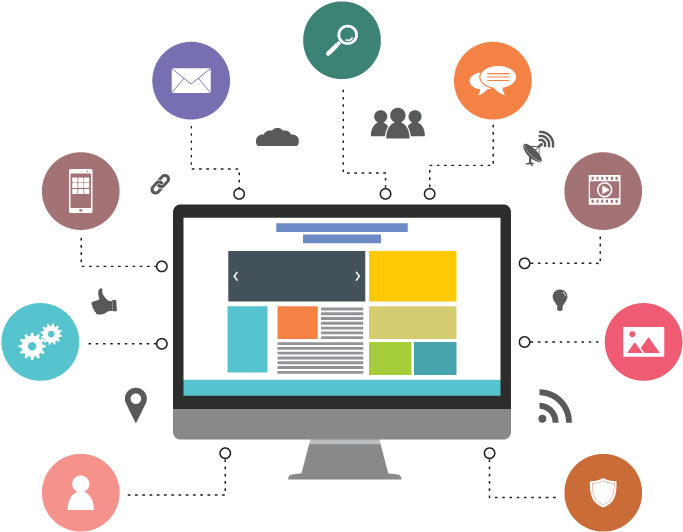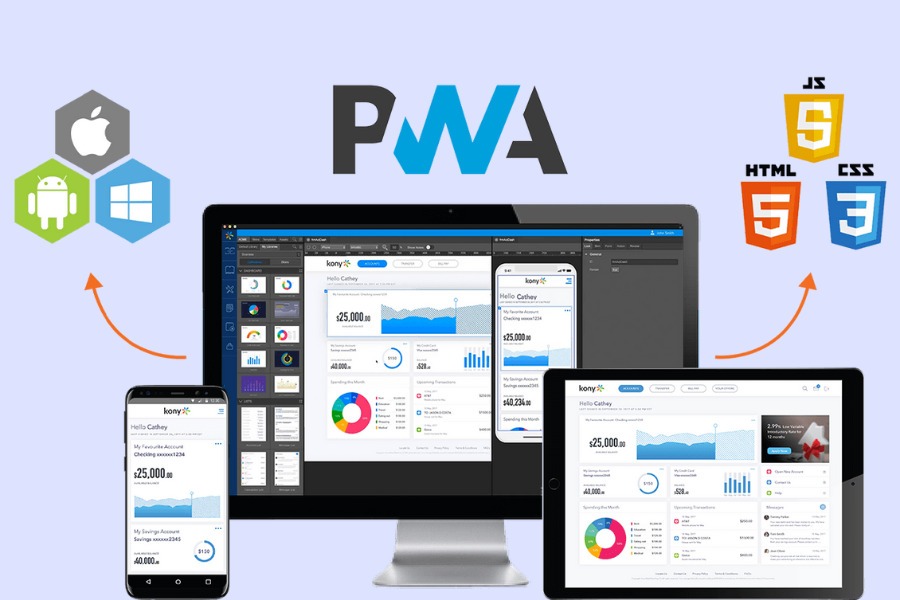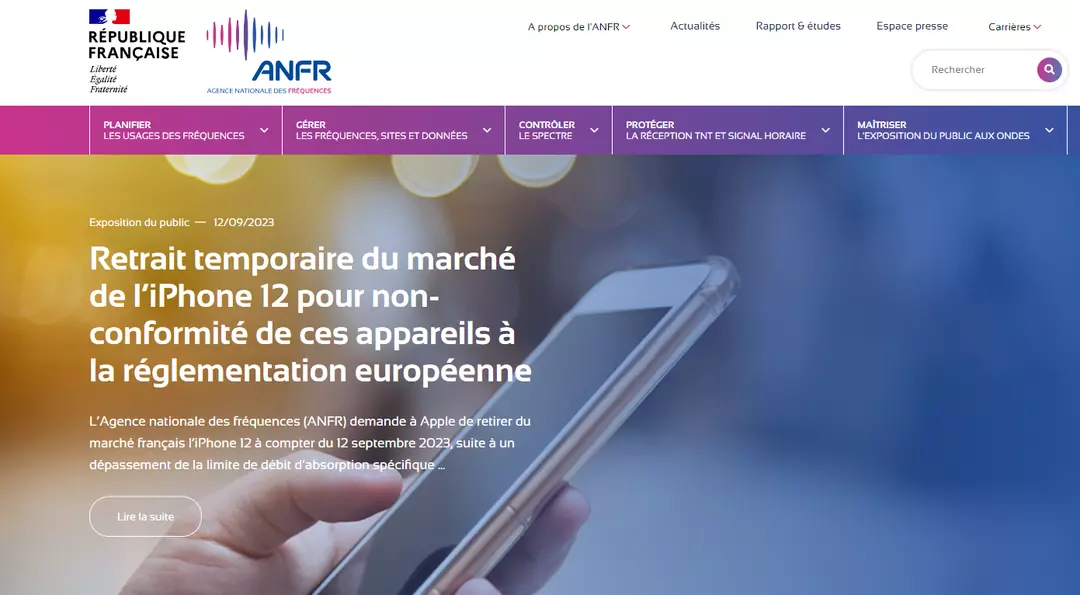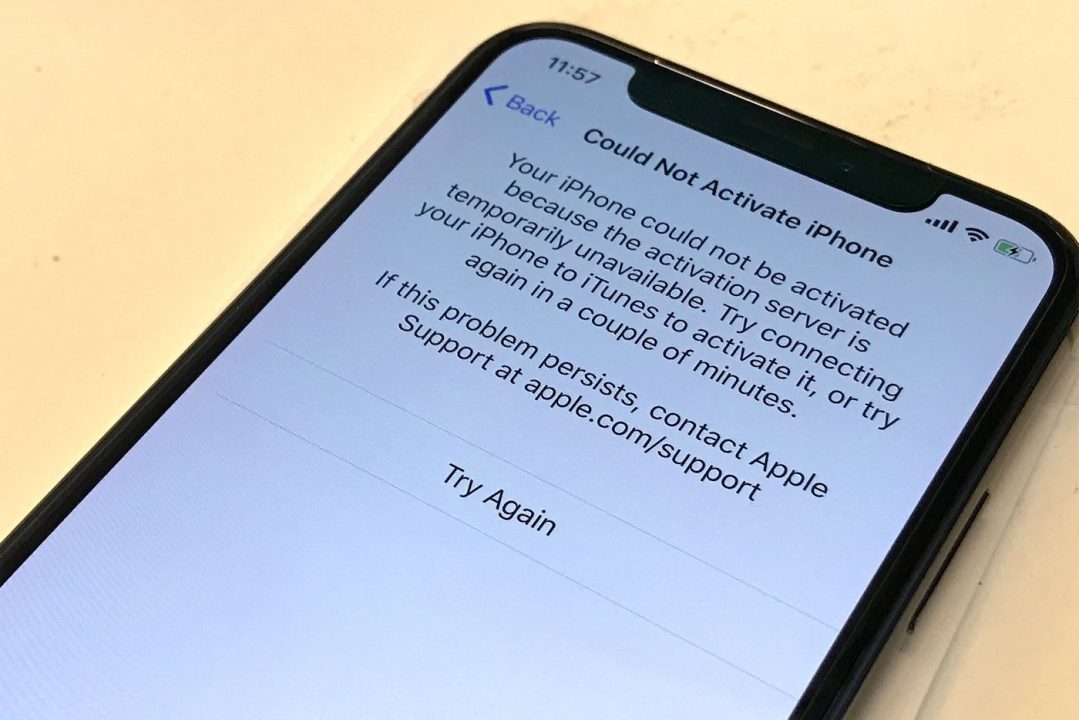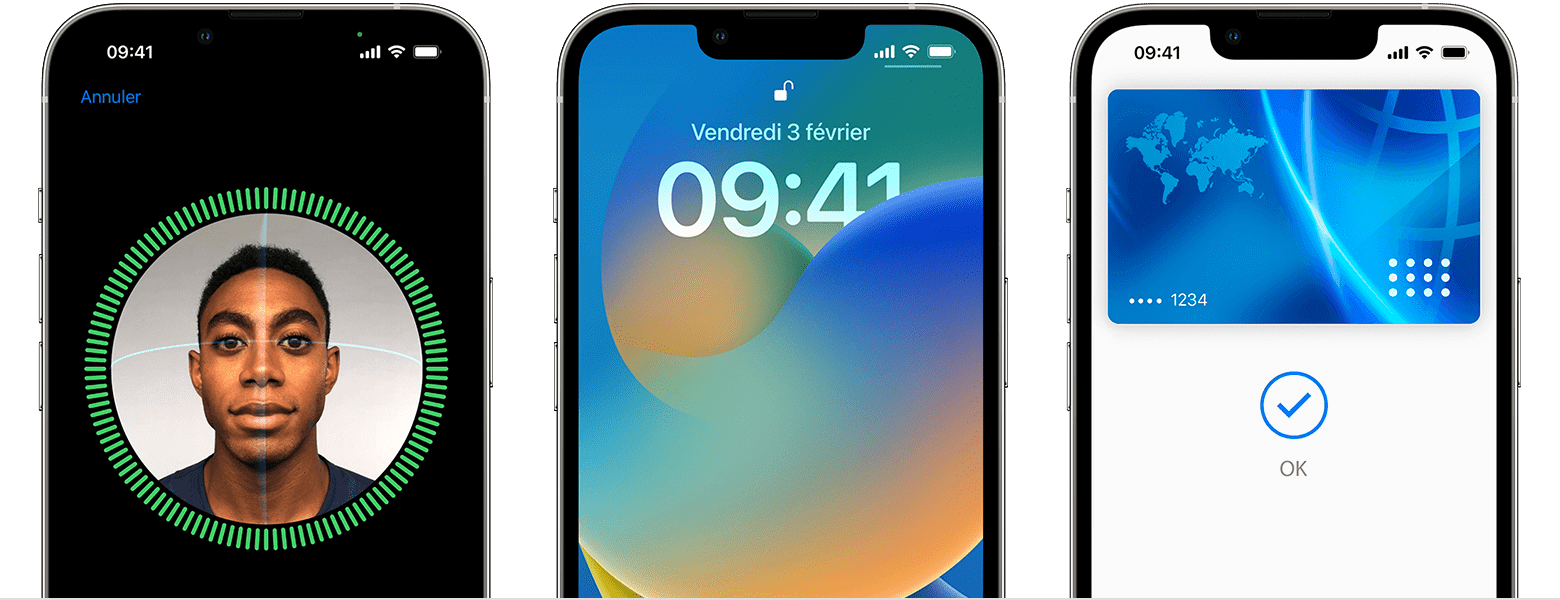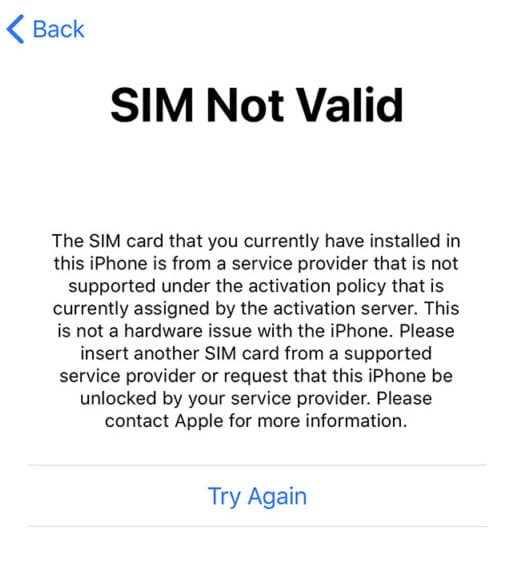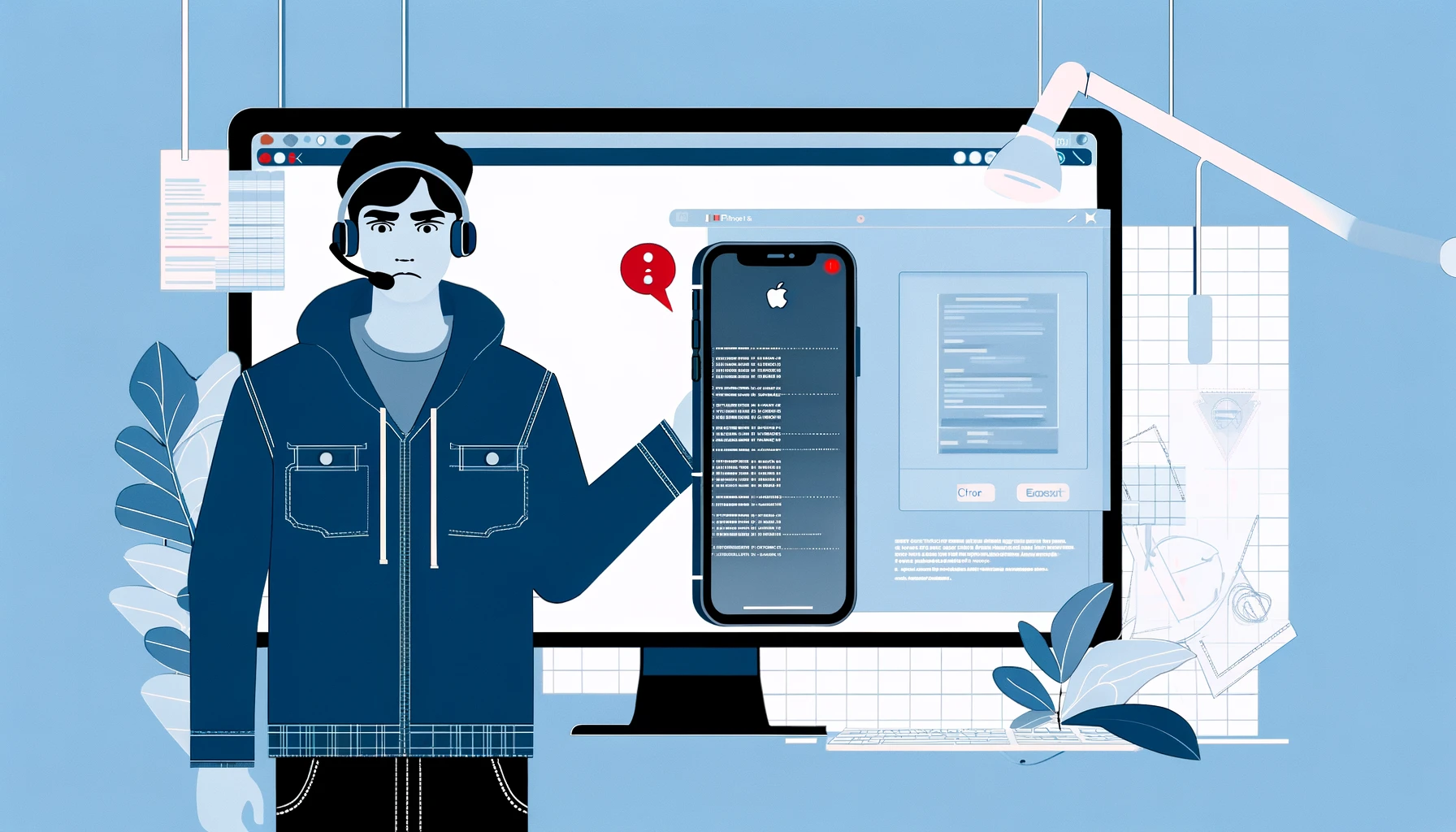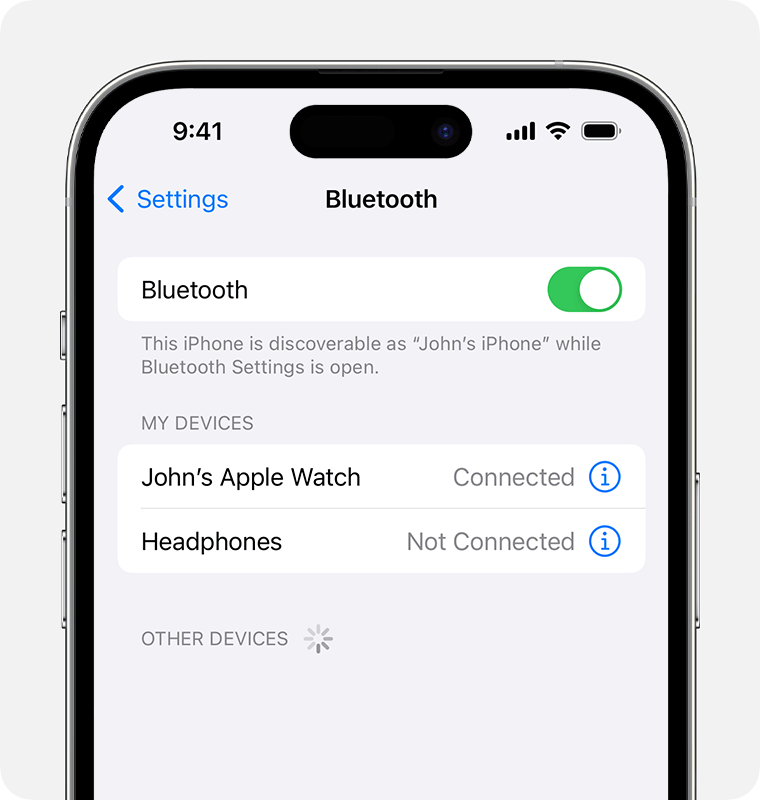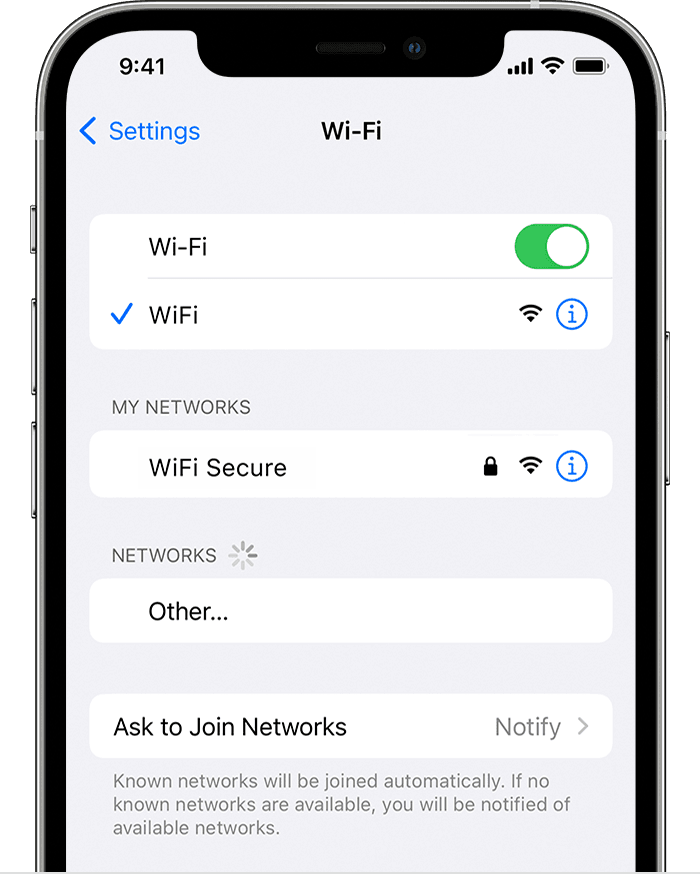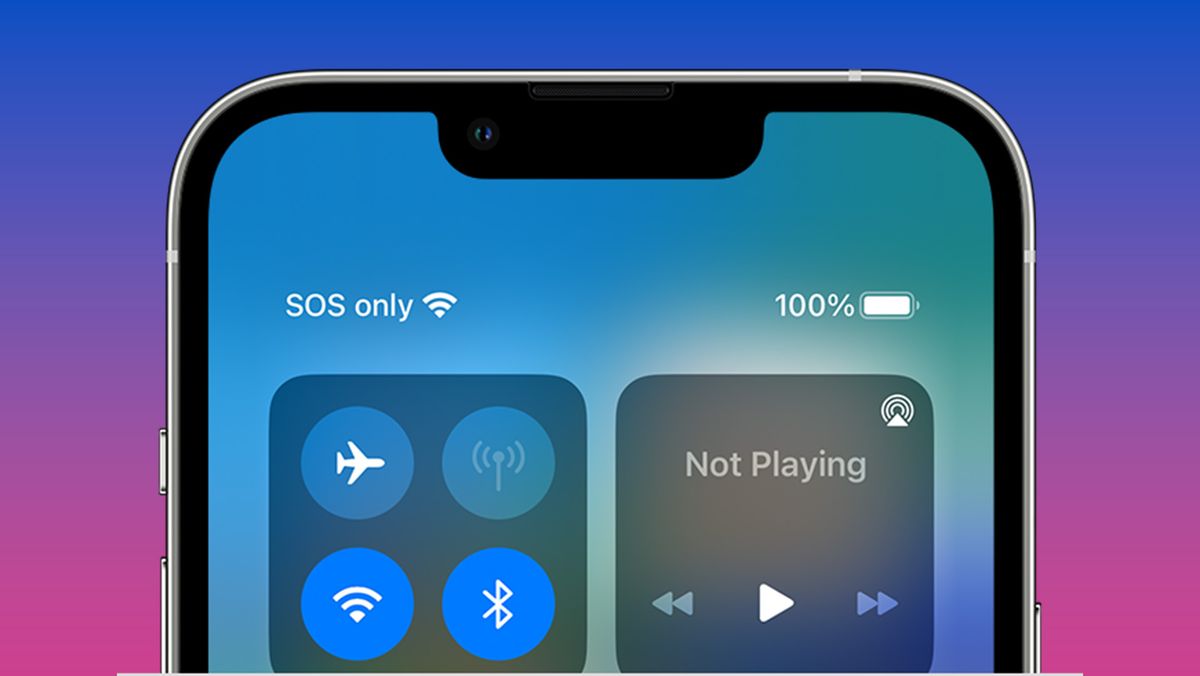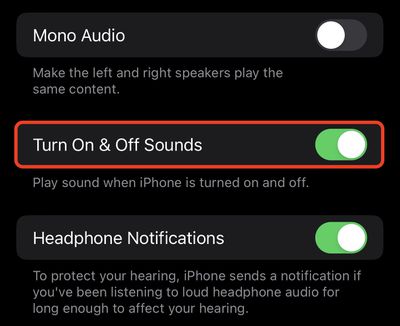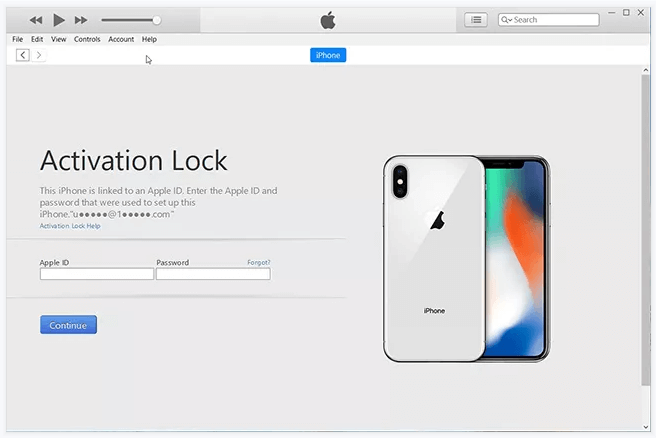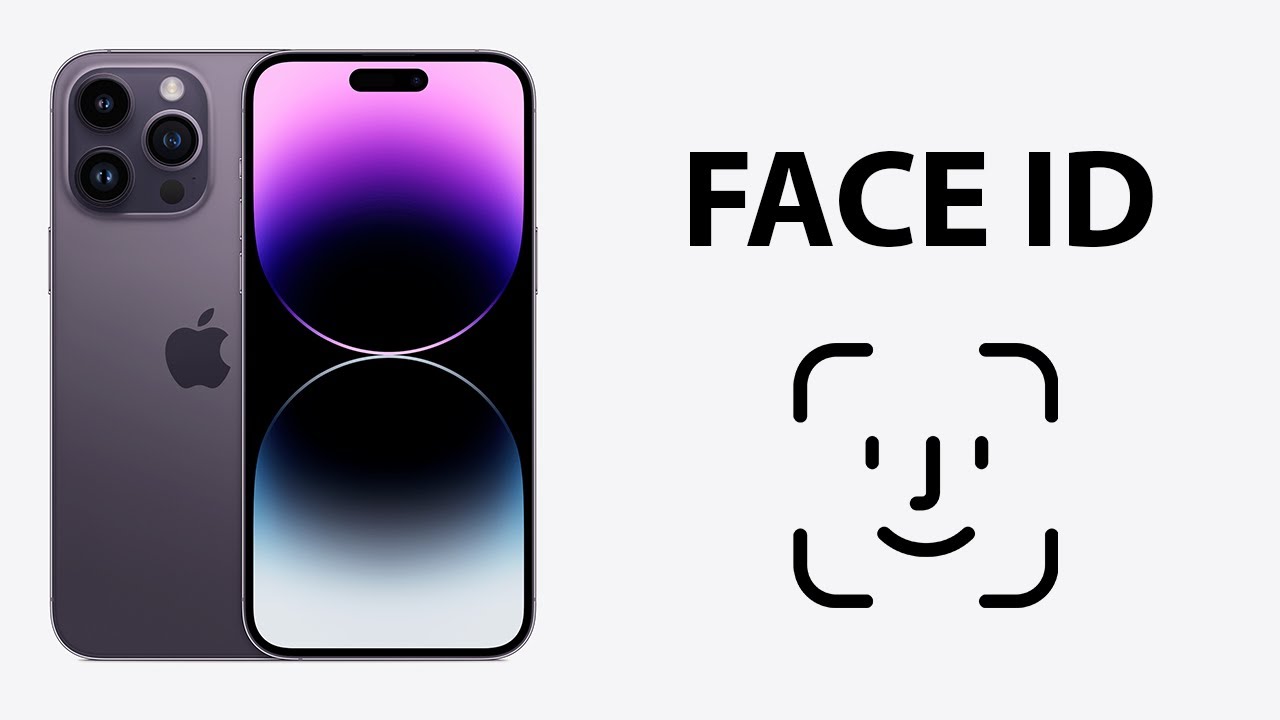Analyse Détaillée du Samsung Galaxy S24 Ultra – Guide Complet et Avis d’Expert
Le Samsung Galaxy S24 Ultra est le dernier ajout à la gamme de smartphones haut de gamme de Samsung. Avec une multitude de nouvelles fonctionnalités et améliorations, le S24 Ultra se positionne comme l’un des smartphones les plus avancés sur le marché.
Ce smartphone est conçu pour ceux qui recherchent la technologie la plus avancée et les performances les plus puissantes dans un smartphone. Il est doté d’un processeur de pointe, d’un écran de haute qualité, d’une batterie longue durée et d’un appareil photo impressionnant.
Dans le contexte actuel où la technologie évolue rapidement, le Samsung Galaxy S24 Ultra est un exemple parfait de la façon dont les avancées technologiques peuvent transformer notre utilisation quotidienne des smartphones. Cette analyse se concentrera sur les caractéristiques techniques, les performances, le design et l’ergonomie, ainsi que sur l’appareil photo du Samsung Galaxy S24 Ultra.
Prix et disponibilité du Galaxy S24 Ultra
- Samsung Galaxy S24 Ultra 256Go |12Go : 1 469,00 €
- Samsung Galaxy S24 Ultra 512Go |12Go : 1 589,00 €
- Samsung Galaxy S24 Ultra 1To |12Go : 1 469,00 €

Conception et Qualité de Construction
Design et Matériaux Utilisés
Le Samsung Galaxy S24 Ultra est un smartphone qui se distingue par son design raffiné et sa qualité de construction exceptionnelle. Il conserve le profil rectangulaire des générations précédentes, mais avec quelques modifications notables. L’une des principales évolutions est le passage à un écran entièrement plat. Samsung a progressivement atténué les courbes après avoir été le pionnier des écrans incurvés, et a maintenant décidé de réserver cela uniquement aux modèles pliables.
Un autre point fort est le nouveau cadre en titane, une première dans l’histoire de Samsung. Contrairement à Apple qui a utilisé la diffusion pour connecter la couche extérieure du cadre sur les iPhone 15 Pros à la structure interne en aluminium, Samsung a moulé plusieurs ergots dans le cadre puis a utilisé du plastique pour les connecter à la structure interne en aluminium.
Ergonomie
Le Samsung Galaxy S24 Ultra est incroyablement confortable à tenir et à manipuler. Il offre un équilibre parfait entre facteur de forme et construction. Les dimensions du téléphone sont de 162.3 x 79 x 8.6 mm (6.39 x 3.11 x 0.34 in) et il pèse 232 g ou 233 g (8.18 oz).
Comparaison avec les Modèles Précédents ou Concurrents
Conceptuellement, le Samsung Galaxy S24 Ultra est très similaire au S23 Ultra, mais diffère également de plusieurs façons, à la fois tangibles et visibles. Il conserve la forme et les proportions générales – l’ADN de la Galaxy Note transparaît – mais une autre année de raffinement signifie quelques changements réels.
En comparaison avec les autres modèles de la gamme Galaxy S24, le S24 Ultra se distingue par son cadre en titane et son écran plat. Par rapport à l’aluminium utilisé sur les autres modèles de la gamme Galaxy S24, le cadre en titane (qui a toujours de l’aluminium à l’intérieur) du S24 Ultra et sa finition mate satinée offrent une sensation luxueuse en main que vous détesterez gâcher en mettant une coque dessus.

Indice de Réparabilité du Samsung Galaxy S24 Ultra
Le Samsung Galaxy S24 Ultra a reçu un indice de réparabilité de 8.5. Cet indice est une mesure qui évalue la facilité de réparation d’un appareil sur une échelle de 0 à 10, avec 10 étant le plus facile à réparer.
Explication de l’Indice de Réparabilité
L’indice de réparabilité est déterminé en fonction de plusieurs critères, y compris la facilité de démontage de l’appareil, la disponibilité des pièces de rechange, la disponibilité des guides de réparation, et le prix des pièces de rechange en relation avec le prix de l’appareil.
Un indice de réparabilité de 8.5 pour le Samsung Galaxy S24 Ultra indique que cet appareil est relativement facile à réparer. Cela signifie que si l’appareil a besoin de réparations, il est probable que les pièces de rechange soient disponibles, que les guides de réparation soient accessibles, et que le coût des pièces de rechange soit raisonnable par rapport au prix de l’appareil.
Un indice de réparabilité élevé comme celui du Samsung Galaxy S24 Ultra est un avantage pour les consommateurs, car il prolonge potentiellement la durée de vie de l’appareil et réduit les déchets électroniques.
Caractéristiques Techniques et Performances du Samsung Galaxy S24 Ultra
Introduction: Le Samsung Galaxy S24 Ultra se distingue par ses caractéristiques techniques avancées et ses performances exceptionnelles. Cet appareil est conçu pour répondre aux besoins des utilisateurs les plus exigeants, offrant une expérience fluide et rapide pour toutes les utilisations, des applications quotidiennes aux jeux les plus gourmands.
Caractéristiques techniques
- Processeur (H3): Au cœur du Galaxy S24 Ultra se trouve un processeur Exynos de dernière génération (ou Snapdragon, selon le marché), offrant une vitesse et une efficacité énergétique améliorées. Ce chipset octa-core assure une gestion optimale des tâches intensives.
- RAM (H3): Avec jusqu’à 12Go de RAM, cet appareil permet un multitâche sans effort, garantissant que les applications et les jeux fonctionnent sans ralentissement.
- Stockage (H3): Disponible en options de 128Go, 256Go, ou 512Go, le stockage interne UFS 3.1 assure des vitesses de lecture et d’écriture rapides pour un accès immédiat à vos données et applications.
Analyse des Performances
Les benchmarks révèlent que le Galaxy S24 Ultra surpasse ses prédécesseurs et nombreux concurrents, notamment dans les tests de vitesse de traitement et de graphismes 3D. Les utilisateurs peuvent s’attendre à des temps de chargement réduits et à une expérience de jeu améliorée, même avec les paramètres graphiques au maximum.
Efficacité de Refroidissement et Gestion Thermique
Une attention particulière a été portée à l’efficacité de refroidissement et à la gestion thermique du Galaxy S24 Ultra. Grâce à un système de refroidissement sophistiqué, composé de matériaux composites avancés et d’une chambre à vapeur, l’appareil maintient des performances optimales sans surchauffe, même lors d’une utilisation prolongée.
Le Samsung Galaxy S24 Ultra établit un nouveau standard pour les smartphones haut de gamme, grâce à ses caractéristiques techniques de pointe et ses performances sans compromis. Que ce soit pour le gaming, la navigation, ou le multitâche, cet appareil est conçu pour offrir une expérience utilisateur sans précédent.

Benchmark AnTuTu du Samsung Galaxy S24 Ultra
Le Samsung Galaxy S24 Ultra (modèle Global, 12GB RAM, 256GB stockage, SM-S928B) a été testé sur la plateforme de benchmarking AnTuTu. AnTuTu est une application largement utilisée dans l’industrie pour évaluer les performances des smartphones.
Score AnTuTu
Le Samsung Galaxy S24 Ultra a obtenu un score AnTuTu de 1.814.869 (version 10). Ce score est une mesure globale de la performance du smartphone, prenant en compte des aspects tels que la performance du CPU, du GPU, la mémoire, et l’UX.
Comparaison avec d’Autres Smartphones
Ce score AnTuTu place le Samsung Galaxy S24 Ultra au-dessus de 99% des smartphones. Cela signifie que le S24 Ultra surpasse la grande majorité des smartphones en termes de performances, selon les tests AnTuTu.
En conclusion, le score AnTuTu du Samsung Galaxy S24 Ultra témoigne de ses performances exceptionnelles, le positionnant comme l’un des smartphones les plus performants sur le marché.

Analyse Technique de l’Écran du Samsung Galaxy S24 Ultra pour les Passionnés de Smartphone
L’écran du Samsung Galaxy S24 Ultra représente le summum de la technologie d’affichage mobile actuelle, marquant une étape significative dans l’évolution des smartphones. Cet appareil cible les passionnés de technologie qui apprécient les nuances techniques et cherchent à comprendre ce qui distingue cet écran des autres sur le marché.
Taille et Résolution de l’Écran
Le Galaxy S24 Ultra est équipé d’un écran Dynamic AMOLED 2X de 6.8 pouces, avec une résolution de 3200 x 1440 pixels (Quad HD+), offrant une densité de pixels d’environ 516 ppi. Cette résolution élevée garantit une netteté d’image exceptionnelle, avec des détails fins visibles même lors de l’utilisation d’applications exigeantes ou de la visualisation de contenu multimédia haute résolution.
Type de Panneau et Technologie d’Affichage
L’utilisation de la technologie Dynamic AMOLED 2X permet non seulement d’atteindre des niveaux de noir absolus et un contraste infini mais aussi d’intégrer la gestion HDR10+, améliorant considérablement la gamme dynamique et la richesse des couleurs. Cette technologie est également plus efficace en termes de consommation énergétique, contribuant à une meilleure autonomie de l’appareil.
Qualité d’Affichage Avancée
- Luminosité et Contraste (H3): L’écran du S24 Ultra peut atteindre une luminosité maximale supérieure à 1500 nits, ce qui le rend parfaitement lisible même dans des conditions de forte luminosité extérieure. Le rapport de contraste est pratiquement illimité, grâce à la technologie OLED, ce qui enrichit l’expérience visuelle avec des noirs profonds et des blancs éclatants.
- Fidélité des Couleurs (H3): La calibration des couleurs sur l’écran est effectuée avec une précision méticuleuse, offrant une couverture complète de l’espace colorimétrique DCI-P3. Cela se traduit par des couleurs extrêmement précises et vives, adaptées tant aux professionnels de la création visuelle qu’aux consommateurs exigeants.
- Taux de Rafraîchissement (H3): Le taux de rafraîchissement adaptatif jusqu’à 120 Hz permet une fluidité d’affichage remarquable, que ce soit lors du défilement de pages web ou pendant le jeu. Cette caractéristique réduit le flou de mouvement et améliore la réactivité tactile, offrant une expérience utilisateur nettement supérieure.
Pour les passionnés de smartphones, l’écran du Samsung Galaxy S24 Ultra représente une avancée majeure dans la technologie d’affichage. Avec sa résolution élevée, sa technologie Dynamic AMOLED 2X, et ses fonctionnalités avancées telles que le HDR10+ et le taux de rafraîchissement de 120 Hz, cet écran est conçu pour offrir une expérience visuelle sans précédent. Les spécifications techniques détaillées démontrent l’engagement de Samsung envers l’innovation et la satisfaction des utilisateurs les plus exigeants.

Appareil Photo et Capacités Multimédias
Évaluation Détaillée des Caméras
Le Samsung Galaxy S24 Ultra est équipé d’un appareil photo principal de 200MP avec une ouverture de f/1.7. Il dispose également d’un ultra grand-angle de 12MP avec une ouverture de f/2.2, ainsi que de deux téléobjectifs : l’un de 10MP avec une ouverture de f/2.4 et l’autre de 50MP avec une ouverture de f/3.4. Tous ces capteurs sont dotés de la stabilisation optique de l’image (OIS) et de l’autofocus.
Tests de Photographie dans Différentes Conditions d’Éclairage, Vidéo, et Capacités Audio
Le Samsung Galaxy S24 Ultra a été testé pour sa qualité d’image en photo et en vidéo dans différentes conditions d’éclairage. Les tests ont montré que l’appareil photo principal capture de superbes photos en mode Photo, avec des expositions équilibrées et une large gamme dynamique. Les couleurs sont également bien rendues, avec une bonne saturation et un équilibre des blancs généralement fiable. Il y a un bon niveau de détail, et il est dessiné naturellement avec un affûtage conservateur. Le bruit qui peut être vu dans les ombres est un compromis parfaitement acceptable.
En mode Nuit, l’appareil photo apporte quelques changements, et il semble qu’il enlève plus qu’il n’apporte. Les extrêmes tonales ne s’améliorent guère – seules les scènes les plus contrastées peuvent bénéficier d’une amélioration, mais même alors, ce n’est pas une différence dramatique. Plus significatif, bien que toujours pas très visible, est le changement dans la restitution du bruit et des détails – les choses sont généralement un peu lissées, avec à la fois du bruit et des détails qui sont écartés.
En termes de vidéo, le Samsung Galaxy S24 Ultra peut filmer en 8K à 24/30fps, en 4K à 30/60/120fps, et en 1080p à 30/60/240/960fps. Les tests ont montré que la stabilisation vidéo est efficace.
En ce qui concerne les capacités audio, le Samsung Galaxy S24 Ultra offre une qualité sonore impressionnante grâce à ses haut-parleurs stéréo. Cependant, il n’y a pas de prise casque 3,5 mm, ce qui signifie que vous devrez utiliser un adaptateur USB-C ou des écouteurs sans fil.

Logiciel et Interface Utilisateur
Revue du Système d’Exploitation et de l’Interface Utilisateur
Le Samsung Galaxy S24 Ultra fonctionne sous le système d’exploitation Android 14 avec l’interface utilisateur One UI 6.1 de Samsung. Cette interface est connue pour sa simplicité d’utilisation et son design épuré. Elle offre une expérience utilisateur fluide et intuitive, avec des icônes claires et des menus facilement accessibles.
Fonctionnalités Exclusives et Personnalisation
Le Samsung Galaxy S24 Ultra se distingue par ses nombreuses fonctionnalités exclusives. Parmi elles, on retrouve les fonctionnalités Galaxy AI, qui utilisent l’intelligence artificielle pour améliorer l’expérience utilisateur. Ces fonctionnalités permettent par exemple d’optimiser la gestion de la batterie, d’améliorer les performances de l’appareil photo, ou encore de personnaliser l’interface utilisateur en fonction des habitudes de l’utilisateur.
En termes de personnalisation, le Samsung Galaxy S24 Ultra offre de nombreuses options. L’utilisateur peut par exemple personnaliser l’écran d’accueil, les icônes, les thèmes, les sons, et bien plus encore. Il est également possible de configurer les paramètres de l’appareil pour optimiser son utilisation en fonction des besoins spécifiques de l’utilisateur.
Mises à Jour Logicielles
Samsung a annoncé que le Galaxy S24 Ultra bénéficiera de sept ans de mises à jour logicielles. Cela signifie que l’appareil recevra les nouvelles versions d’Android et de l’interface utilisateur One UI pendant sept ans après sa sortie. Cette politique de mises à jour est l’une des plus généreuses du marché et garantit que le Samsung Galaxy S24 Ultra restera à jour avec les dernières fonctionnalités et améliorations de sécurité pendant une longue période.

Autonomie de la Batterie et Options de Recharge
Tests d’Autonomie de la Batterie dans Divers Scénarios d’Utilisation
Le Samsung Galaxy S24 Ultra a été testé pour son autonomie de batterie dans divers scénarios d’utilisation. Les tests ont montré que le nouveau modèle est plus économe avec la même batterie de 5000mAh que son prédécesseur, ce qui se traduit par une meilleure autonomie de la batterie. Le gain le plus significatif est la lecture vidéo 4K, qui a enregistré une amélioration impressionnante de 45%. D’autres mesures montrent des améliorations plus petites mais similaires, avec les jeux, la navigation web, et l’enregistrement 4K durant tous 16% plus longtemps avec le S24 Ultra.
Cependant, il y a une baisse de 33% dans le temps de capture de l’appareil photo. Très probablement, les nouvelles techniques de traitement d’image avancées dans le S24 sont le coupable. Le compromis est de meilleures images, juste moins d’entre elles.
Analyse des Options de Recharge : Vitesse, Charge Sans Fil, Partage d’Énergie
En termes de recharge, le Samsung Galaxy S24 Ultra supporte une recharge rapide jusqu’à 45W. Cependant, les vitesses de recharge sans fil restent les mêmes pour les trois appareils, avec une acceptation maximale de 15W.
En ce qui concerne le temps de charge, le Samsung Galaxy S24 Ultra nécessite un peu plus de 1,75 heure pour se recharger complètement avec un chargeur de 15W, et un peu plus d’une heure avec un chargeur de 25W. Avec un chargeur de 45W, le temps de charge est d’environ 45 minutes.
Pour le partage d’énergie, le Samsung Galaxy S24 Ultra offre une recharge sans fil inversée de 4,5W, ce qui vous permet de charger d’autres appareils compatibles Qi en les plaçant simplement à l’arrière du téléphone.

Benchmark DXOMARK de la Batterie du Samsung Galaxy S24 Ultra
Le Samsung Galaxy S24 Ultra a été soumis aux tests rigoureux de DXOMARK pour évaluer sa performance de batterie. DXOMARK est une référence reconnue pour ses évaluations indépendantes des smartphones.
Performance de la Batterie
Le Samsung Galaxy S24 Ultra a obtenu un score impressionnant dans les tests de DXOMARK, soulignant l’excellente performance de sa batterie. Les tests DXOMARK évaluent plusieurs aspects de la performance de la batterie, y compris l’autonomie, la consommation d’énergie, et l’efficacité de la charge.
Autonomie de la Batterie
L’autonomie de la batterie est un aspect clé de la performance globale de la batterie. Le Samsung Galaxy S24 Ultra a démontré une excellente autonomie de batterie dans les tests DXOMARK, permettant une utilisation intensive tout au long de la journée.
Consommation d’Énergie
La consommation d’énergie est un autre facteur important dans l’évaluation de la performance de la batterie. Le Samsung Galaxy S24 Ultra a montré une gestion efficace de l’énergie, contribuant à son excellente autonomie de batterie.
Efficacité de la Charge
L’efficacité de la charge est également prise en compte dans les tests DXOMARK. Le Samsung Galaxy S24 Ultra supporte une recharge rapide jusqu’à 45W, permettant une recharge rapide de la batterie.
En conclusion, le Samsung Galaxy S24 Ultra a obtenu un score impressionnant dans les tests de batterie de DXOMARK, reflétant son excellente performance de batterie. Cela fait du Samsung Galaxy S24 Ultra un choix solide pour ceux qui recherchent un smartphone avec une excellente autonomie de batterie.

Connectivité et Extras
Options de Connectivité
Le Samsung Galaxy S24 Ultra offre une gamme complète d’options de connectivité. Il prend en charge la 5G, offrant des vitesses de téléchargement et de téléchargement ultra-rapides. En ce qui concerne le Wi-Fi, le S24 Ultra est compatible avec le Wi-Fi 7, garantissant une connexion internet rapide et stable. Pour la connectivité Bluetooth, le téléphone utilise la version Bluetooth 5.3, permettant une connexion sans fil rapide et efficace avec d’autres appareils. Enfin, le S24 Ultra est également équipé d’un GPS pour la navigation et la localisation.
Fonctionnalités Supplémentaires
En plus de ses options de connectivité, le Samsung Galaxy S24 Ultra offre également plusieurs fonctionnalités supplémentaires. Il est certifié IP68, ce qui signifie qu’il est résistant à l’eau et à la poussière. Cela permet au téléphone de résister à une immersion dans l’eau douce jusqu’à 1,5 mètre pendant 30 minutes.
Le S24 Ultra est également équipé d’un capteur d’empreintes digitales ultrasonique de Qualcomm pour le déverrouillage sécurisé du téléphone. Ce capteur offre une reconnaissance rapide et précise des empreintes digitales, permettant un accès facile et sécurisé à l’appareil.
Enfin, le Samsung Galaxy S24 Ultra offre également la reconnaissance faciale pour un déverrouillage rapide et sécurisé du téléphone. Cette fonctionnalité utilise la caméra frontale du téléphone pour reconnaître le visage de l’utilisateur et déverrouiller l’appareil.
Comparaisons et Positionnement sur le Marché
Comparaison avec des Appareils Concurrents
Le Samsung Galaxy S24 Ultra se distingue parmi les smartphones haut de gamme en termes de prix, de performances et de fonctionnalités. Il est équipé du dernier processeur Qualcomm Snapdragon 8 Gen 3, d’un écran Dynamic AMOLED 2X de 6.8 pouces, d’une batterie de 5000mAh, et d’un appareil photo principal de 200MP. Ces caractéristiques le placent au-dessus de nombreux autres smartphones haut de gamme.
En termes de prix, le Samsung Galaxy S24 Ultra a un prix de départ de 1 299 $ pour le modèle de 256 Go, ce qui est plus élevé que de nombreux autres smartphones haut de gamme. Cependant, compte tenu de ses caractéristiques et performances exceptionnelles, beaucoup considèrent que ce prix est justifié.
Positionnement du S24 Ultra dans le Segment Haut de Gamme
Le Samsung Galaxy S24 Ultra est clairement positionné dans le segment haut de gamme du marché des smartphones. Il offre une gamme de fonctionnalités et de spécifications qui le distinguent de la concurrence, y compris un design en titane, une batterie de longue durée, un appareil photo impressionnant, et une gamme de nouvelles fonctionnalités AI.
Cependant, malgré ses nombreuses fonctionnalités impressionnantes, le Samsung Galaxy S24 Ultra a également été critiqué pour certaines de ses faiblesses, notamment une tendance à surexposer les photos et l’absence de certaines fonctionnalités présentes sur d’autres smartphones haut de gamme.
Dans l’ensemble, le Samsung Galaxy S24 Ultra est un smartphone impressionnant qui offre une gamme de fonctionnalités et de performances qui le placent parmi les meilleurs du marché. Cependant, son prix élevé peut être un obstacle pour certains consommateurs.
Avantages et Inconvénients
Avantages
- Performances de pointe : Le Samsung Galaxy S24 Ultra est équipé du dernier processeur Snapdragon 8 Gen 3, offrant des performances exceptionnelles pour toutes les tâches.
- Qualité de l’écran : L’écran Dynamic AMOLED 2X de 6.8 pouces offre une expérience visuelle impressionnante avec une résolution élevée et un taux de rafraîchissement de 120 Hz.
- Appareil photo de haute qualité : Avec un appareil photo principal de 200MP, le S24 Ultra est capable de capturer des images détaillées et de haute qualité.
- Autonomie de la batterie : La batterie de 5000mAh offre une autonomie de batterie solide, permettant une utilisation intensive tout au long de la journée.
- Mises à jour logicielles : Samsung a promis sept ans de mises à jour logicielles pour le S24 Ultra, garantissant que l’appareil restera à jour avec les dernières fonctionnalités et améliorations de sécurité.
Inconvénients
- Prix élevé : Le Samsung Galaxy S24 Ultra est l’un des smartphones les plus chers sur le marché, ce qui pourrait être un obstacle pour certains consommateurs.
- Absence de prise casque 3,5 mm : L’absence de prise casque 3,5 mm signifie que les utilisateurs doivent utiliser un adaptateur USB-C ou des écouteurs sans fil.
- Tendance à surexposer les photos : Certains tests ont montré que l’appareil photo du S24 Ultra a tendance à surexposer les photos, ce qui peut affecter la qualité de l’image.
Perspective sur la Valeur Ajoutée du Produit pour un Public Spécialisé
Pour un public spécialisé, le Samsung Galaxy S24 Ultra offre une valeur ajoutée significative. Ses performances de pointe, son écran de haute qualité, son appareil photo impressionnant, et son autonomie de batterie solide en font un choix attrayant pour les utilisateurs qui recherchent le meilleur de la technologie smartphone. De plus, avec sept ans de mises à jour logicielles promises par Samsung, le S24 Ultra est un investissement qui restera à jour pendant une longue période. Cependant, son prix élevé peut être un obstacle pour certains. En fin de compte, la valeur du S24 Ultra pour un public spécialisé dépendra des besoins et du budget spécifiques de chaque utilisateur.

Conclusion et Recommandations
Le Samsung Galaxy S24 Ultra a reçu des éloges de la part de la presse spécialisée pour ses performances exceptionnelles, son design raffiné, et ses fonctionnalités avancées. Des sources respectées ont salué le S24 Ultra pour sa combinaison de puissance, de design raffiné, d’outils AI utiles, et de sept ans de mises à jour promises.
Cependant, certains critiques ont noté que le S24 Ultra a tendance à surexposer les photos, ce qui peut affecter la qualité de l’image. De plus, le prix élevé du S24 Ultra a été cité comme un obstacle potentiel pour certains consommateurs.
En conclusion, le Samsung Galaxy S24 Ultra est un smartphone haut de gamme qui offre une gamme impressionnante de fonctionnalités et de performances. Cependant, son prix élevé et certains problèmes avec la qualité de l’image peuvent être des facteurs à considérer pour certains consommateurs.
En termes de recommandations, le Samsung Galaxy S24 Ultra est un excellent choix pour ceux qui recherchent le meilleur de la technologie smartphone et qui sont prêts à payer un prix premium pour cela. Cependant, pour ceux qui sont plus sensibles au prix ou qui accordent une grande importance à la qualité de l’image, il peut être utile de comparer le S24 Ultra à d’autres modèles haut de gamme avant de prendre une décision d’achat.
En somme, le Samsung Galaxy S24 Ultra est un choix solide pour ceux qui recherchent un smartphone haut de gamme avec des performances exceptionnelles, une excellente qualité d’écran, et une autonomie de batterie solide. Cependant, son prix élevé peut être un obstacle pour certains, et il est recommandé de comparer le S24 Ultra à d’autres options avant de prendre une décision d’achat.
Avis de la Presse Spécialisée sur le Samsung Galaxy S24 Ultra
- Frandroid a testé le Samsung Galaxy S24 Ultra et a été impressionné par ses nombreuses qualités. Ils ont noté que ce smartphone phare du géant Samsung mise à fond sur l’intelligence artificielle, mais ce n’est pas sa seule qualité.
- 01net a également donné son avis sur le Samsung Galaxy S24 Ultra. Ils ont souligné l’excellente autonomie de la batterie, les quatre caméras polyvalentes, et le design élégant en titane du S24 Ultra.
- Hollywood Reporter a partagé ses premières impressions et son avis honnête sur le Samsung Galaxy S24 Ultra après deux semaines de tests.
- TechSpot a également donné son avis sur le Samsung Galaxy S24 Ultra. Ils ont aimé le nouveau logiciel AI de Google Pixel et le design plus robuste en titane.
- MSN a également donné son avis sur le Samsung Galaxy S24 Ultra, le qualifiant de « toujours le fleuron des fleurons Android ».
- Business Insider a testé le Samsung Galaxy S24 Ultra et a été impressionné par ses nombreuses qualités. Ils ont noté que ce smartphone phare du géant Samsung mise à fond sur l’intelligence artificielle, mais ce n’est pas sa seule qualité. Ils ont également souligné l’excellente autonomie de la batterie, les quatre caméras polyvalentes, et le design élégant en titane du S24 Ultra.
- Tech Advisor a également donné son avis sur le Samsung Galaxy S24 Ultra. Ils ont aimé le nouveau logiciel AI de Google Pixel et le design plus robuste en titane.
FAQ sur le Samsung Galaxy S24 Ultra
Quel est le processeur du Samsung Galaxy S24 Ultra ?
- Le Samsung Galaxy S24 Ultra est équipé du dernier processeur Snapdragon 8 Gen 3 de Qualcomm.
Quelle est la capacité de la batterie du Samsung Galaxy S24 Ultra ?
- Le Samsung Galaxy S24 Ultra est alimenté par une batterie de 5000mAh.
Quelle est la résolution de l’écran du Samsung Galaxy S24 Ultra ?
- L’écran Dynamic AMOLED 2X du Samsung Galaxy S24 Ultra a une résolution de 1440 x 3120 pixels.
Quelle est la capacité de stockage du Samsung Galaxy S24 Ultra ?
- Le Samsung Galaxy S24 Ultra offre plusieurs options de stockage : 256 Go, 512 Go ou 1 To.
Quelle est la résolution de l’appareil photo principal du Samsung Galaxy S24 Ultra ?
- L’appareil photo principal du Samsung Galaxy S24 Ultra a une résolution de 200MP.
Le Samsung Galaxy S24 Ultra est-il résistant à l’eau ?
- Oui, le Samsung Galaxy S24 Ultra est certifié IP68, ce qui signifie qu’il est résistant à l’eau et à la poussière.
Quelle est la durée de vie de la batterie du Samsung Galaxy S24 Ultra ?
- La durée de vie de la batterie du Samsung Galaxy S24 Ultra varie en fonction de l’utilisation. Cependant, les tests ont montré qu’il offre une autonomie solide pour une utilisation quotidienne.
Comment transférer les données d’un ancien smartphone à un nouveau avec Samsung Galaxy S24 Ultra ?
- Le Samsung Galaxy S24 Ultra est compatible avec Samsung Smart Switch, qui permet de transférer facilement les données d’un ancien smartphone à un nouveau.
Comment faire une capture d’écran avec le Samsung Galaxy S24 Ultra ?
Vous pouvez faire une capture d’écran sur le Samsung Galaxy S24 Ultra en appuyant simultanément sur le bouton d’alimentation et le bouton de réduction du volume.
Le Samsung Galaxy S24 Ultra supporte-t-il la 5G ?
- Oui, le Samsung Galaxy S24 Ultra supporte la connectivité 5G.
Le Samsung Galaxy S24 Ultra a-t-il une prise casque ?
- Non, le Samsung Galaxy S24 Ultra n’a pas de prise casque 3,5 mm. Vous devrez utiliser un adaptateur USB-C ou des écouteurs sans fil.
Cette page contient des liens affiliés vers certains produits que HTCN a sélectionnés pour vous. Chaque achat que vous faites en cliquant sur un de ces liens ne vous coûtera pas plus cher, mais l’e-commerçant nous reversera une commission. Les prix indiqués dans l’article sont ceux proposés par les sites marchands au moment de la publication de l’article et ces prix sont susceptibles de varier à la seule discrétion du site marchand sans que HTCN n’en soit informé.